
WhatsApp është një nga aplikacionet më të njohura në treg për smartphone. Edhe pse ka shumë përdorues që dëshirojnë të jenë në gjendje ta përdorin atë në kompjuterin e tyre Windows. Isshtë diçka që dihet për një kohë të gjatë dhe që shumë përdorues përpiqen të kenë një version të aplikacionit të njohur në të. Për fat të mirë, vetë kompania vendosi të nisë versionin e saj për kompjuterët.
Bëhet fjalë për WhatsApp Web, një version desktop i aplikacionit të mesazheve që është shumë i përshtatshëm për t'u përdorur. Në këtë mënyrë, nga një kompjuter do të jemi në gjendje të përdorim aplikacionin me normalitet total, me llogarinë tonë dhe të jemi në gjendje të dërgojmë mesazhe në të njëjtën mënyrë si deri më tani në telefon.
Aplikacioni është një version në internet, të cilin, për këtë arsye, e përdorim nga shfletuesi i kompjuterit tonë. Isshtë sinkronizuar me llogarinë tonë në çdo kohë. Edhe pse nëse duam që mesazhet që dërgojmë në versionin web të aplikacionit të shfaqen në smartphone, duhet ta kemi telefonin të lidhur në internet gjatë gjithë kohës. Nëse kjo ndodh, nuk do të kemi probleme.
Si të qaseni në WhatsApp Web
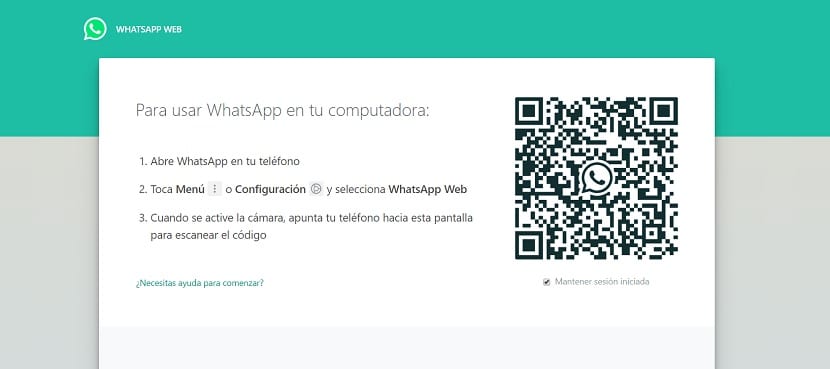
Gjëja e parë që duhet të bëjmë është hyni në faqen e internetit që kompania ka krijuar për këtë version. Ju mund të përdorni atë kjo lidhje. Në ueb do të mund të shihni se ka një tekst që shpjegon hapat që duhet të ndiqni për të hyrë në këtë version. Disa hapa që duhet të kryejmë në WhatsApp në smartphone së pari. Ata nuk janë aspak të komplikuar.
Ne duhet të hapim aplikacionin në telefon dhe të klikojmë në tre pikat vertikale që janë në pjesën e sipërme të djathtë të ekranit. Këtu janë disa opsione. Një nga opsionet që ne shohim është ajo e WhatsApp Web, në të cilën duhet të klikojmë. Pastaj hapet kamera e telefonit. Me të duhet të tregojmë në kodin QR që shfaqet në versionin në internet të aplikacionit, në atë faqe që kemi të hapur në shfletuesin.
Duhet ta keni këtë kod QR në kutinë e kamerës. Kur kjo të ndodhë, aplikacioni do ta zbulojë automatikisht, në mënyrë që llogaria e përdoruesit të sinkronizohet. Prandaj, në disa sekonda do të keni qasje në versionin në internet të WhatsApp. Të gjitha bisedat do të dalin në ekran.
Si të përdorni WhatsApp Web
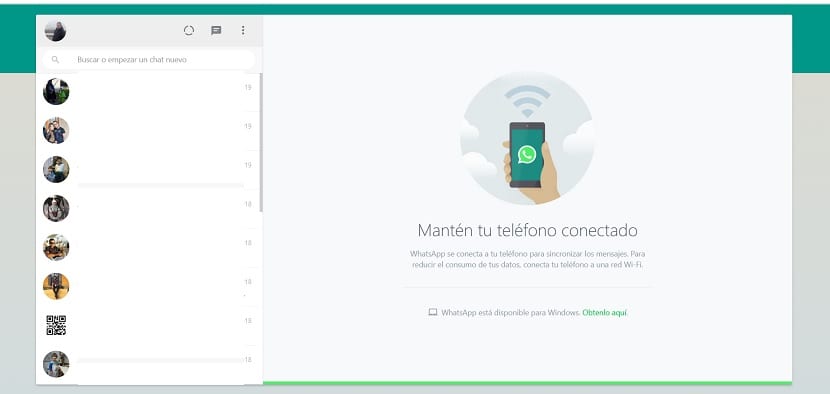
Kjo pjesë nuk ka shumë mister, me të vërtetë, sepse është i njëjti operacion që ne tashmë e dimë për aplikacionin. Prandaj, ne mund të dërgojmë mesazhe në kontaktet tona, mund të shohim të gjitha bisedat që kemi në të. Përveç kësaj, ne mund të dërgojmë foto, video, shënime audio, GIF ose ngjitëse në të njëjtën mënyrë që ndodh në aplikacionin në smartphone. Kështu që përdorimi kryesor nuk do të ndryshojë në asnjë moment.
Një aspekt që është i rëndësishëm për t’u njohur është se në WhatsApp Web seanca mbahet e hapur. Prandaj, nëse mbyllni skedën në shfletues, kur hapni përsëri uebin, do të ktheheni në llogarinë tuaj si normalisht. Në faqen kryesore të faqes në internet, para se të identifikoheni, ju keni mundësinë që jo gjithmonë të jeni të regjistruar nën kodin QR. Kjo është diçka që secili përdorues duhet ta ketë sipas dëshirës së tij. Kështu që ju mund të zgjidhni opsionin që dëshironi.
Por në çdo kohë do të jeni në gjendje të përdorni WhatsApp Web në të njëjtën mënyrë si në telefon. Mesazhet që ju dërgoni me telefon do të shfaqen gjithashtu në versionin në internet të tij. Prandaj, kurrë nuk do të humbni mesazhe kur jeni duke përdorur aplikacionin në kompjuterin tuaj. Siç mund ta shihni, përdorimi i tij është me të vërtetë i thjeshtë dhe ka shumë mundësi për përdoruesit. Çfarë mendoni për këtë version të aplikacionit të njohur? A e keni përdorur ndonjëherë?